Dažkārt var rasties nepieciešamība Lync sapulces vai tālsarunas laikā pārslēgties uz citu audioierīci, ja pašreizējā ierīce nedarbojas.
Ja jums ir pievienota cita ierīce, varat ērti pārslēgties uz to, nepametot sarunu. Ja cita ierīce nav pievienota, skatiet rakstu Lync audio iestatīšana un testēšana.
Pārslēgšanās uz citu audioierīci
-
Norādiet uz pogu Talrunis/mikrofons

-
Noklikšķiniet uz cilnes IERĪCES un atlasiet vajadzīgo ierīci.
Lync pārslēdzas uz jaunu ierīci, nepārtraucot sarunu.
Padoms.: Ja datoram ir pievienots galda tālrunis un vēlaties audio pārslēgt uz to, var vienkārši pacelt klausuli vai nospiediet skaļruņa pogu.
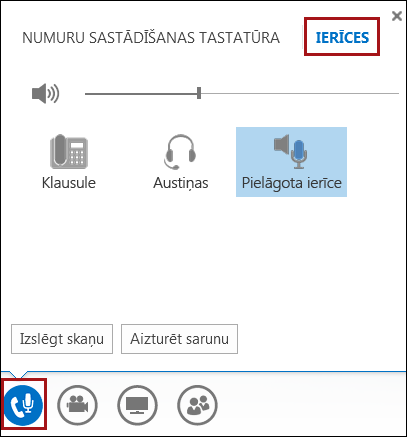
Papildinformācija par Lync audio:
-
Ja izmantojat audio Microsoft 365, skatiet rakstu Audio izmantošana Skype darbam (Lync) sapulcē (lync) (Office 365).
-
Ja neizmantojat audio Microsoft 365, skatiet rakstu Audio izmantošana Skype darbam (Lync) sapulcē un Skype darbam (Lync) audio ātrās uzziņas kartē.










